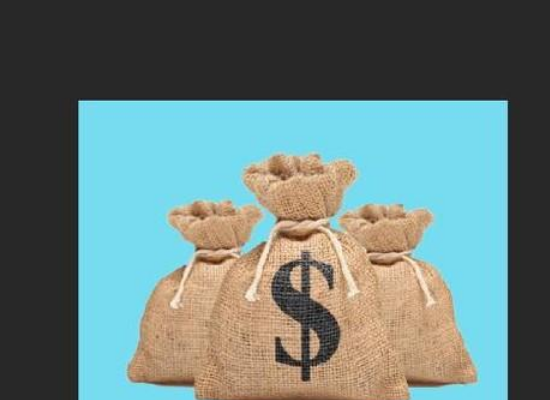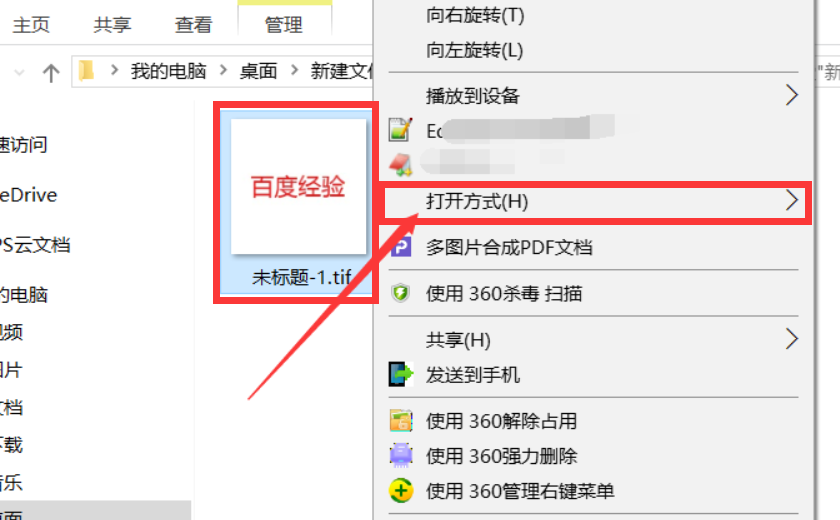已近做好的ps图片怎么改背景颜色
的有关信息介绍如下:1、启动PS软件,打开新建文档的界面,然后,鼠标点住图片素材拉到这界面中。
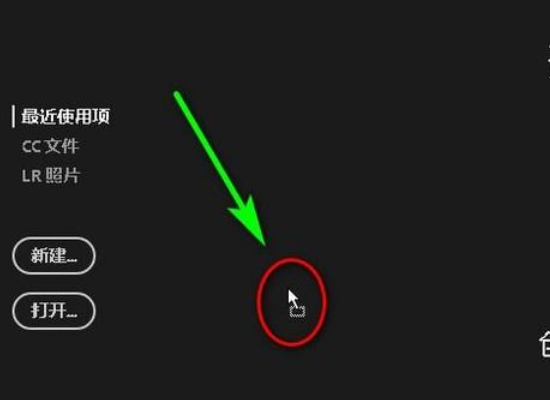
2、放开鼠标,该图片即自动生成文档,打开操作主界面。
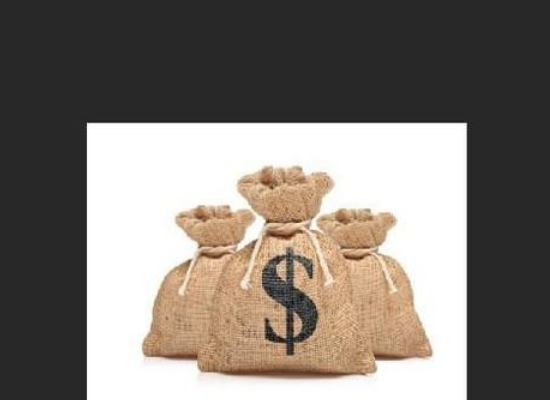
3、鼠标移到图层面板这里,鼠标 点住背景层右侧的小锁,拉到底下的删除按钮,即把背景层转为普通层,自动命名为:图层
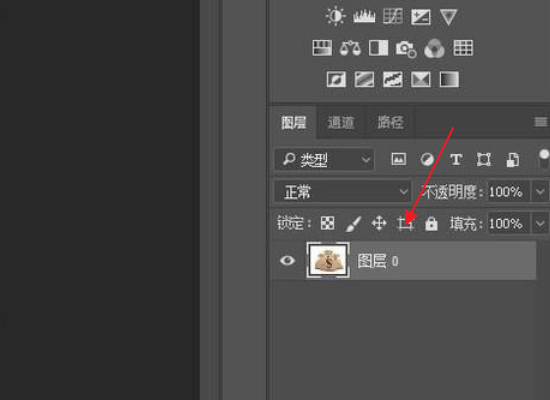
4、接着, 新建图层,自动命名为:图层1;并且把图层1放于图层0的下方。
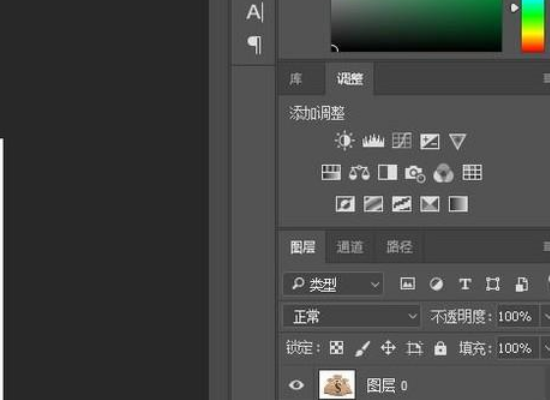
5、图层1填充前景色。
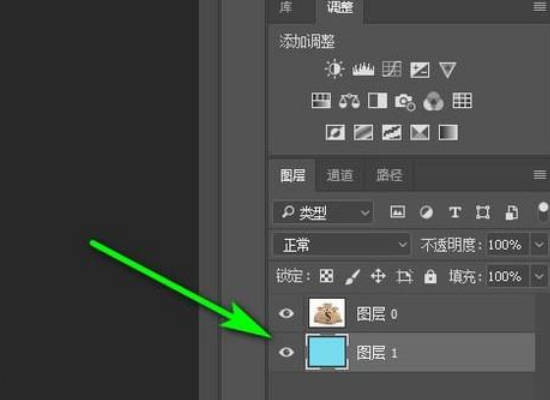
6、接着,选择图层0;接着,从工具箱中调出快速选择工具,把图片背景选中

7、按SHIFT+CTRL+I,执行反选操作;
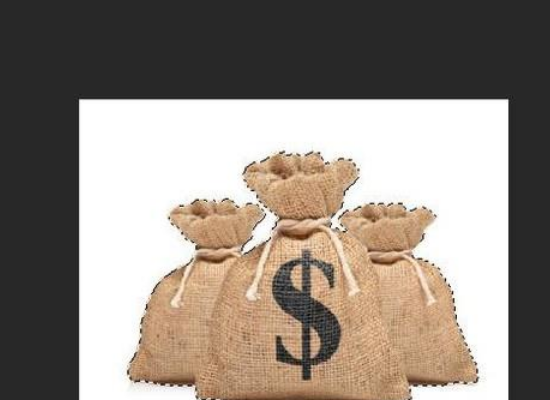
8、接着,鼠标移到图层面板这里,给图层0添加图层蒙版
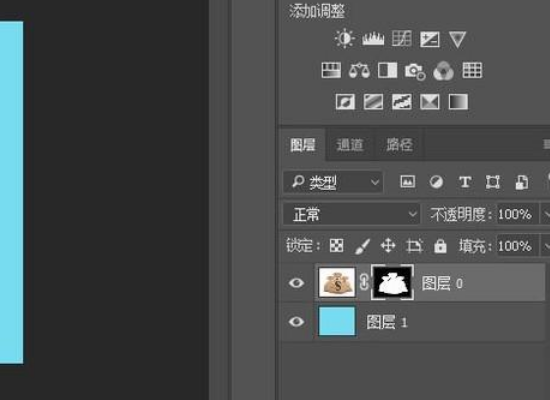
9、看画布这里,图片背景已换颜色。